Tips 1: Opprette primære regnskapsdokumenter i 1C Enterprise 7.7
Tips 1: Opprette primære regnskapsdokumenter i 1C Enterprise 7.7
Primærdokumentasjon er først og fremst opparbeidet ved transaksjonen og er et regnskapsdokument. Når dokumentene er sendt til motparten, kan du forvente ytterligere betaling fra ham.

Du trenger
- program 1с Enterprise 7.7
instruksjon
1
Gå til programmet 1c Enterprise 7.7. Logg inn på "Tidsskrifter" -fanen ved siden av "Fakturaer". Velg "File" - "New".
2
I vinduet som åpnes fyller du i "Betaler" -feltet(feltet "Kontrakt" fylles ut automatisk). Klikk på knappen "Ny linje", velg fra listen over tjenester vi trenger. Fyll ut følgende linjer "Antall" og "Beløp" (ikke forveksles med "Totalt").
3
For å finne ut hvilken figur som skal legges i feltet"Sum", er det nødvendig å lage en enkel matematisk beregning. Det endelige "Sum" beløpet du må motta er delt med 1,18 og beløpet du legger inn i "Beløp" -feltet, fylles følgende felt automatisk ("MVA" og "Totalt"). Klikk på "Skriv ut" -knappen og skriv ut klar faktura for motparten.

4
Deretter klikker du på "Actions", "Enter on the ground". Velg "Levering av tjenester" fra listen. I vinduet som åpnes, spesifiser "Tjenestetype". Klikk på knappen "Skriv ut". Handlingen av de utførte arbeider er klar.
5
Igjen, klikk på "Handlinger" -knappen, "Enter onbasis. "Velg fra listen" Faktura utstedt. "I det åpne vinduet, trykk på" Skriv ut "-knappen og skriv ut det endelige primære dokumentet - faktura.
Tips 2: Hvordan fylle ut arbeidet som utføres
Handlingen i de utførte verkene (tjenester) refererer tildokumenter av primærregnskap og er et tillegg til standardkontrakten for levering av betalte tjenester. Et slikt dokument bør utarbeides tar hensyn til kravene i skattelovgivningen i Russland og møte aksepterte regnskapsstandarder (artikkel 9 av regnskapsloven). Selv ikke finnes en eneste form for handling, kan manglende overholdelse av sine design standarder medføre straff av skattemyndighetene.

Du trenger
- Skjemaet for sertifikatet for utførte verk (tjenester)
instruksjon
1
I innledningen skal du angi noen fåobligatoriske elementer. Først og fremst er dette navnet på dokumentet "Sertifikat for godkjenning av fullført arbeid", som er plassert helt i begynnelsen av skjemaet i midten av arket. Her spesifiseres serienummeret og datoen for samlingen. I tillegg oppgir nummeret på kontrakten, i henhold til hvilke arbeidene (eller tjenestene ble levert) og datoen for konklusjonen. Parternes krav - kunden og eksekutøren er også obligatoriske. For hver av dem skriver navnet på organisasjonen, registreringsdata, juridiske og faktiske adresser.

2
Nødvendige elementer av den materielle delen av lovenGjøre ut i form av et bord. Dette er det vanligste og mest hensiktsmessige alternativet for å legge inn informasjon om beløp og arbeidskostnad. Her oppgir du navnet på forretningstransaksjonene (verk eller tjenester), måleenhetene, mengden, prisen og kostnaden for arbeidet for hver av stillingene. Det endelige beløpet skal fylles ut, med tanke på behovet for å skille mva i en egen linje. Pass på at du kopierer disse beløpene i ord i formatet "Totalbeløp" og "Inkludert MVA". Hvis det i ditt tilfelle ikke er MVA, må du skrive inn linjen "uten moms".
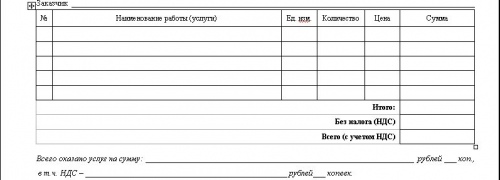
3
I den siste delen skriver du om overholdelseutførte arbeidskrav og standarder angitt i kontrakten. Ved brudd på disse forholdene, rapportere de identifiserte manglene. Det samme gjelder kravene til volumet og tidspunktet for arbeidet. Hvis problemene ikke ble identifisert, angi at "Arbeidets kvalitet samsvarer med kravene som er angitt i kontrakten." Tjenestene blir gjort fullt ut, partene har ingen krav til hverandre. " Nedenfor er parternes signaturer som indikerer stillingen (okkupert av personen som er autorisert til å signere dokumentet), etternavnet, navnet og patronymicen. Her legges utskrift av seler av hver av organisasjonene.

Tips 3: Slik sletter du alle dokumenter i 1C
Fjerning er en veldig viktigen operasjon som ofte fører til et uopprettelig tap av informasjon. I tillegg er det fare for feilaktig å slette de nødvendige dataene. Av denne grunn har utviklerne av 1C-programmet kommet ganske alvorlig til implementeringen av denne funksjonen.

Du trenger
- - programmet "1C: Enterprise".
instruksjon
1
Kjør programmet "1C: Enterprise ", åpne den nødvendige databasen. Still inn modusen for å slette dokumentet i 1C. For å gjøre dette, gå til "Verktøy" -menyen, velg "Alternativer", gå til "Generelt" -fanen. I bunnlinjen kan du angi alternativet for å slette objekter. Det kan ta to verdier - "Direkte sletting" eller "Slett markering". Velg det andre alternativet og klikk OK.
2
Åpne katalogen som du vil slette dokumenter 1C. Plasser markøren på linjen med dokumentet, klikk på Slett-tasten på tastaturet, eller klikk på Slett-knappen på verktøylinjen. Du kan også merke et dokument for sletting ved hjelp av den aktuelle kommandoen i "Handlinger" -menyen. Etter disse handlingene dokumenter ikke fjernet, men piktogrammet til deres tilstand er krysset ut med et kryss. Når som helst, kan du angre dette flagget på samme måter.
3
Utfør fysisk sletting av objekter,merket for sletting. Dette er nødvendig for å frigjøre systemet fra "søppel" og tømme datamaskinens minne. Lukk alle vinduer åpnet i 1C. Gå deretter til "Operations" -menyen, velg kommandoen "Slett merkede objekter". Først vil programmet lage en liste over de objektene som er merket for sletting. Den vil bli presentert i et eget vindu. Fra det kan du fjerne de elementene som kom inn i det ved en feil.
4
Deretter klikker du på "Control" -knappen, programmetVil sjekke om denne informasjonen kan slettes uten å påvirke funksjonaliteten til systemet. Hvis slike objekter er i listen, blir de utelatt fra den. Bare etter det kan du fjerne dokumenter fra "1C: Enterprise" ved hjelp av "Slett" -knappen. Etter at denne handlingen er utført, kan slettede gjenstander ikke bare gjenopprettes hvis de blir lagt inn igjen. Prosedyren for å slette dokumenter i "1C: Enterprise" er ganske komplisert, men dette er gjort for å kontrollere lovligheten av dataslettering.







